VB.net είναι ο απλούστερος τρόπος να μπει κανείς στον προγραμματισμό ακόμααν δεν γνωρίζετε καθόλου τι είναι βρόχοι, δηλώσεις υπό όρους και άλλα γεμάτα πράγματα. Εμείς στο The Geeks Club σχεδιάσαμε αυτή τη σειρά μαθημάτων του VB.net για αρχάριους, για να κατανοήσουμε την τεχνολογία VB.net με ευκολότερα λόγια, καθώς και για τους τακτικούς προγραμματιστές να βουρτσίζουν τα πράγματα που έχουν μάθει στο παρελθόν. Το καλύτερο πράγμα για το VB.net είναι. δεν χρειάζεται να επενδύσετε χρήματα σε οποιοδήποτε λογισμικό, καθώς το Visual Basic Express Edition μπορεί να μεταφορτωθεί δωρεάν και πολύ επίσημα. Ας αρχίσουμε λοιπόν τώρα.
Ανοίξτε το λογισμικό που έχετε κατεβάσει, το οποίο θα σας εισάγει στην αρχική οθόνη του Visual Studio 2010 όπως φαίνεται παρακάτω (Χρησιμοποιούμε το VS 2010 Professional, αλλά δεν θα κάνει καμία διαφορά από τώρα).

Πάρα πολλά πράγματα που πρέπει να περάσουν στην οθόνη του σπιτιού, έτσι δεν είναι; Αλλά μην ανησυχείτε για όλα αυτά τα πράγματα για την ώρα. Θα χρησιμοποιήσουμε αυτήν την οθόνη για δημιουργία νέου σχεδίου ή να ανοίξετε αυτό που έχει ήδη δημιουργηθεί στο παρελθόν.
Στην αριστερή πλευρά, μπορείτε να δείτε την επιλογή "Νέο Έργο". Κάντε κλικ σε αυτό και κάτι τέτοιο θα εμφανιστεί μπροστά σας.

Και πάλι, υπάρχουν πολλές επιλογές για να διαλέξετε. Επιλέγω "Εφαρμογή φόρμας Windows" κάτω από την καρτέλα "Visual Basic" και πατήστε "OK". Σημαίνει ότι πρόκειται να δημιουργήσετε μια εφαρμογή φόρμας για να τρέξετε σε λειτουργικό σύστημα Windows. Αλλάξτε το όνομα του έργου στο κάτω μέρος από το "WindowsApplication 1" στο "My First Project". Αυτή η διαδικασία θα δημιουργήσει φάκελο με το όνομα του έργου σας, το οποίο είναι "Το πρώτο μου έργο" στην περίπτωσή μας, στο φάκελο "Τα έγγραφά μου" στον υπολογιστή σας, αφού το αποθηκεύσετε.
Κάνοντας κλικ στο OK θα ξεκινήσει ο σχεδιασμός του χρόνουτο περιβάλλον του VB 2010 που αποτελείται από μια κενή φόρμα στο κέντρο, την εργαλειοθήκη στην αριστερή πλευρά, τον Explorer Solution στην επάνω δεξιά γωνία και το πλαίσιο Properties ακριβώς κάτω από αυτό. Στο κάτω μέρος μπορείτε να δείτε ένα χώρο για τη Λίστα σφαλμάτων. Θα φανεί κάτι σαν παρακάτω:

Αυτή η φόρμα είναι αυτό που είναι ορατό σε άλλους που είναιχρησιμοποιώντας το λογισμικό σας. Είναι αρκετά άδειο τώρα, αλλά σύντομα θα το καταστήσουμε ελκυστικό προσθέτοντας μερικά κουμπιά, κουτιά κειμένων και άλλα πράγματα. Ας τρέξουμε αυτή την άδεια φόρμα για να καταλάβουμε πώς θα φανεί τελικός χρήστης. Για να εκτελέσετε τη φόρμα, κάντε κλικ στην καρτέλα Debug (Debug) στην κορυφή και κάντε κλικ στο Start (Έναρξη) ή μπορείτε να πατήσετε απευθείας F5 για σφάλμα. Κάτι τέτοιο θα εμφανιστεί στην οθόνη:
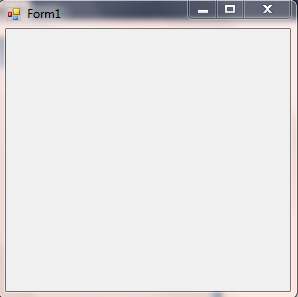
Δεν θα πιστέψετε, αλλά έχετε τρέξει μόνο σαςπρώτο πρόγραμμα VB.net με επιτυχία! Τώρα ας καταλάβουμε τι συνέβη. Όταν πατήσατε F5, το λογισμικό μεταβιβάστηκε στο περιβάλλον εντοπισμού σφαλμάτων. Σε αυτό το περιβάλλον, μπορείτε να δείτε το αποτέλεσμα του προγραμματισμού.
Έτσι, για κάθε εφαρμογή που τρέχει στο VB.net, υπάρχουν δύο βήματα: Σχέδιο και Debug. Στην επόμενη ενότητα θα μάθουμε πώς να προσθέτουμε περιεχόμενο και στοιχεία ελέγχου στη φόρμα. Έτσι παραμείνετε συντονισμένοι!






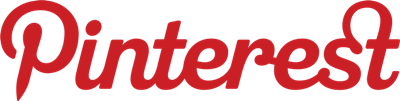


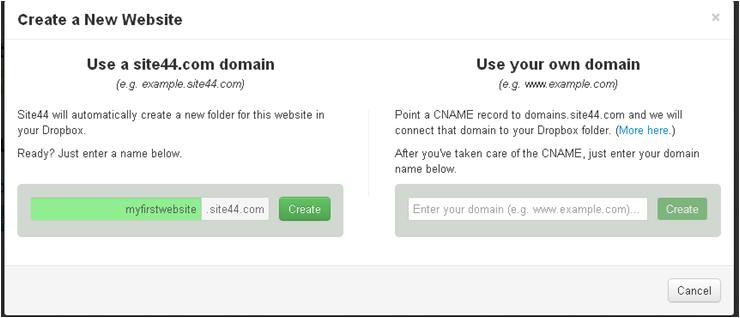



Σχόλια